watchos 10 oferuje nowe funkcje treningowe, aplikację Leki do śledzenia leków, nowe twarze w Apple Watch, ulepszone statystyki dotyczące zdrowia snu i wiele więcej. Niestety, niektórzy użytkownicy nie mogą zainstalować zegarków 10 i dlatego nie mogą odkrywać tych fantastycznych funkcji. Ale nie martw się, ponieważ skuteczne rozwiązania wymienione poniżej pomogą Ci rozwiązać problemy z pobieraniem i instalacją zegarków 10. Spójrz.
Sprawdź zgodność przed aktualizacją Wykonaj podstawowe kontrole Ponów próbę aktualizacji Po ponownym uruchomieniu zegarka Apple Watch i telefonu iPhone Zwolnij miejsce na zegarku Apple Watch Usuń plik aktualizacji i spróbuj ponownie Rozłącz sparowanie zegarka Apple Watch
1. Sprawdź kompatybilność przed aktualizacją
Pierwszym krokiem przed kontynuowaniem jest upewnienie się, czy Twój Apple Watch oficjalnie obsługuje zegarki 10, czy nie. Jeśli lubisz Apple Watch Series 4, Series 5, Series 6, Series 7 i SE, możesz zaktualizować system operacyjny do najnowszej wersji.
Najnowsze Apple Watch Series 8, SE 2 i Apple Watch Ultra będą dostarczane z fabrycznie zainstalowanym zegarkiem 10. Ale jeśli masz problemy z instalacją kolejnej wersji zegarka 10, ten przewodnik również będzie pomocny.
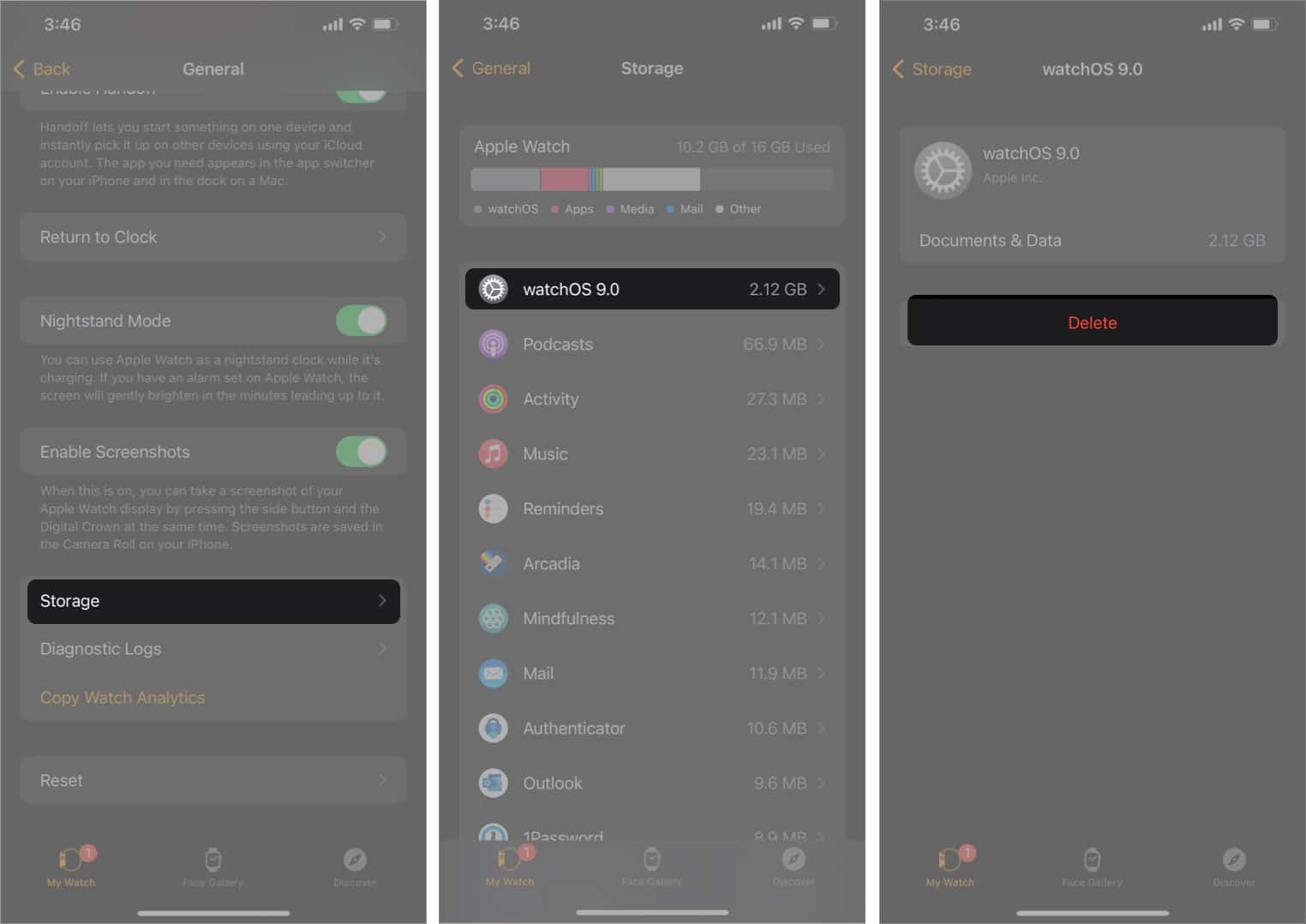
2. Wykonaj podstawowe kontrole
Teraz, zanim przejdziemy dalej, konieczne jest spełnienie pewnych warunków.
Zaktualizuj iPhone’a, aby zapewnić idealną harmonię. Bateria Twojego zegarka Apple Watch musi mieć co najmniej 50%. Podłącz iPhone’a i oglądaj do stabilnego Wi-Fi. Jeśli Twoja sieć jest zbyt wolna, rozważ ponowne uruchomienie routera. Nie zapomnij również wyłączyć VPN. Upewnij się, że Bluetooth jest włączony.
3. Ponów próbę aktualizacji po ponownym uruchomieniu Apple Watch i iPhone’a
W wielu postach często wspominamy, że ponowne uruchomienie jest jednym z najłatwiejszych i (prawie) pewnych sposobów rozwiązania kilku problemów z oprogramowaniem.
Aby ponownie uruchomić zegarek Apple Watch, naciśnij przycisk boczny i przeciągnij suwak Wyłącz w prawo. Po minucie naciśnij ten sam przycisk, aby go włączyć. Aby ponownie uruchomić sparowanego iPhone’a, użyj przycisku zasilania w zwykły sposób.
Następnie spróbuj zaktualizować urządzenie do noszenia. Możesz to zrobić bezpośrednio w aplikacji Ustawienia na Apple Watch lub użyć aplikacji Watch na towarzyszącym iPhonie.
4. Zwolnij miejsce na zegarku Apple Watch
Tak jak musisz mieć określoną ilość wolnego miejsca na aktualizację iPhone’a, zegarek również podlega tej samej zasadzie. Jeśli nie możesz zainstalować zegarków 10, które są ważną aktualizacją pokoleniową, rozważ zwolnienie trochę miejsca. Gdy to zrobisz, uruchom ponownie urządzenia i spróbuj je zaktualizować ponownie.
5. Usuń plik aktualizacji i spróbuj ponownie
Otwórz aplikację Watch na sparowanym iPhonie i upewnij się, że jesteś w Mój zegarek > karta. Stuknij w Ogólne → Pamięć → Aktualizacja oprogramowania i usuń pobrany plik aktualizacji.
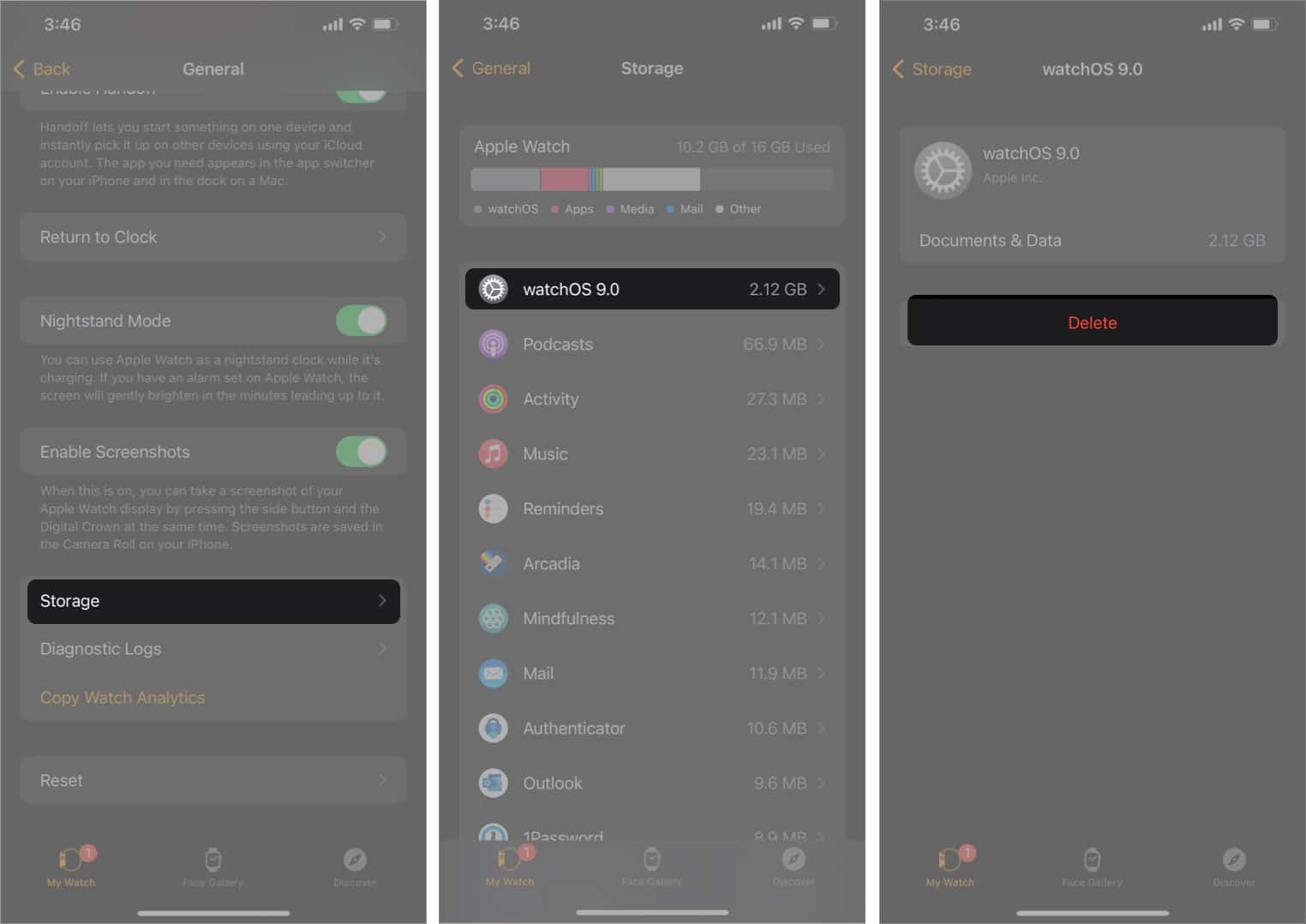 Uruchom ponownie urządzenia. Otwórz aplikację Watch → Ogólne → Aktualizacja oprogramowania, aby pobrać i zainstalować zegarki 10.
Uruchom ponownie urządzenia. Otwórz aplikację Watch → Ogólne → Aktualizacja oprogramowania, aby pobrać i zainstalować zegarki 10.
6. Usuń sparowanie zegarka Apple Watch
Na koniec, jeśli nic nie działa, ostatecznym rozwiązaniem jest usunięcie sparowania zegarka z iPhonem. Następnie zakończ proces instalacji. Możesz wybrać przywracanie z kopii zapasowej zegarka.
Gdy wszystko jest ustawione, ponownie wykonaj proces aktualizacji, a powinno być możliwe pomyślne uzyskanie zegarka 10.
Podpisanie umowy
Apple Watch to idealne połączenie produktów technicznych i lifestylowych w niewielkiej obudowie, która mieści się na nadgarstku. Mam nadzieję, że ten przewodnik pomógł ci rozwiązać problem, a teraz używasz zegarka 10 z jego nowymi funkcjami. Zachęcamy do wyrażenia opinii w sekcji komentarzy poniżej.
Mamy mnóstwo pomocnych powiązanych zasobów, dzięki którym dowiesz się więcej o swoim zegarku. Poświęć chwilę i sprawdź je.
Profil autora
Suraj jest ekspertem ds. marketingu cyfrowego w zespole iGB. Udziela się w sekcji mediów społecznościowych wraz z poradami i sztuczkami dotyczącymi iPhone’a, Apple Watch. Poza blogowaniem lubi ćwiczyć na siłowni i słuchać muzyki retro.